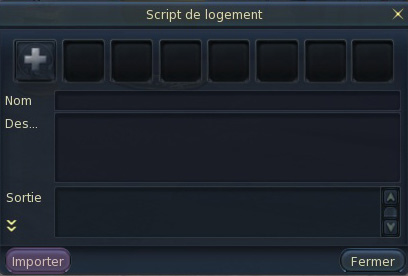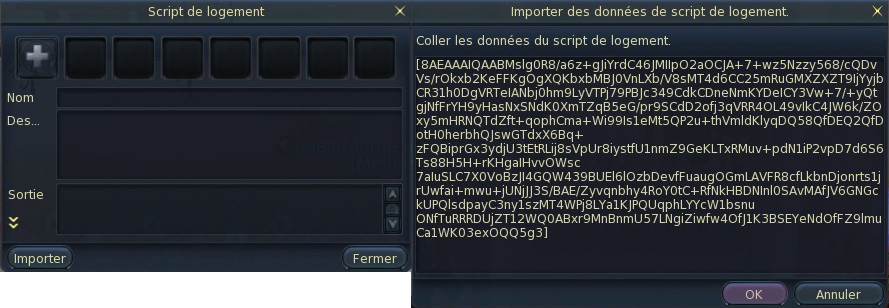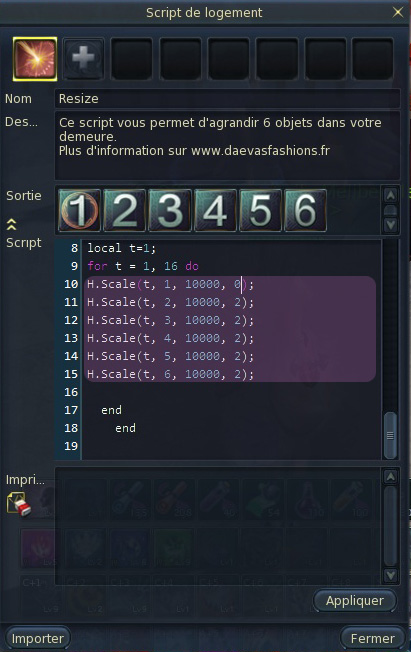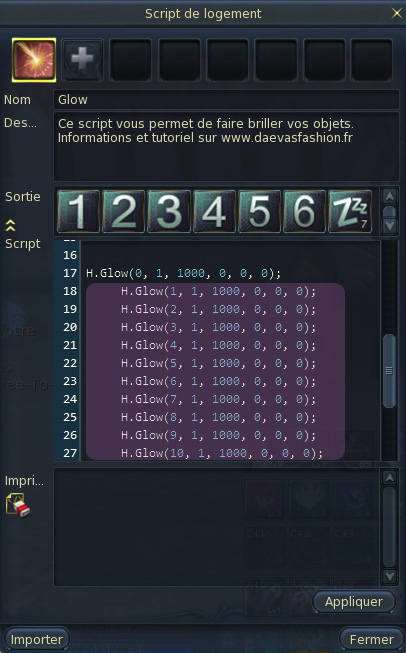Merci beaucoup

Pour ceux qui aiment le housing et abusent de l’utilisation des scripts, voici un script qui compile le Resize et le Glow en un seul et unique script.
Il vous permet de modifier la taille de 8 objets dans votre maison, et d’en faire briller 8 autres.
Le point positif : Deux scripts en un, plus pratique à paramétrer et surtout plus légers si vous installez des scripts supplémentaires.
Le glow c’est quoi ?
Et bien tout simplement c’est ça :

Hoooo c’est beau ! Ça brille !
Un petit truc sympa, c’est que l’on peut choisir la couleur de l’éclairage, soit beaucoup de possibilité à votre portée.
Le resize déjà c’est quoi ?
C’est agrandir, redimensionner un objet.
Beaucoup de trophées par exemple sont bourrés de détails, mais ils sont tout petit, petit, petit … On va donc agrandir tout ça !
Exemple d’objet resize :
Installation du script
Rendez-vous dans votre demeure, et allez papoter avec votre Majordome.
Choisissez l’onglet « Éditer les scripts »
Cliquez ensuite sur « Importer »
Dans la nouvelle fenêtre qui s’affiche collez y le code suivant :
(Sélectionnez le code, crochets compris en surbrillance puis Ctrl+c pour copier et Ctrl+v une fois en jeu pour coller)
Ce qui vous donne :
Puis cliquez sur l’icône de votre script pour en voir les détails :
Il vous faut maintenant choisir les objets que vous souhaitez agrandir (numéro 1 à 8), pour se faire double cliquez sur le « 1 » (vous verrez alors le message « Sélectionnez le meuble que vous souhaitez utiliser pour créer une sortie » apparaitre au milieu de votre écran) puis cliquez une fois sur l’objet de votre choix.
Et maintenant, choisissez les objets que vous souhaitez faire briller (numéro 9 à 16), pour se faire double cliquez sur le « 6 » (vous verrez alors le message « Sélectionnez le meuble que vous souhaitez utiliser pour créer une sortie » apparaitre au milieu de votre écran) puis cliquez une fois sur l’objet de votre choix.
Resize – Choisir la taille exacte souhaitée – Rapetisser au lieu d’agrandir
Il est possible de modifier une valeur du script qui vous permettra de rapetisser considérablement un objet au lieu de l’agrandir.
(Pratique pour cacher les coffres souvent disgracieux et qui peuvent gâcher votre déco, ou pour donner l’illusion de jouet).
Pour se faire, après avoir suivi les étapes précédentes ouvrez l’onglet de script puis cliquez sur les petites flèches (en dessous du mot « Sortie ») pour ouvrir le code du script :
Puis recherchez les lignes de code en surbrillance sur le screen ci dessous :
Elles sont composées de :
H.Scale(t, 3, 10000, 2);
Soit
H.Scale(t, numéro de l’objet, 10000, taille de l’objet);
Il vous suffit donc de modifier la valeur taille de 0 à 2
0 = Objet riquiqui
1 = Taille réelle
2 = Géant
Pour pouvez très bien utiliser des valeurs comme : 0.25 / 1.50 / 1.78 etc pour avoir exactement la taille que vous souhaitez.
(On utilise alors un point et non une virgule).
Glow – Choisir la couleur
Pour ceux à qui cela parle, on peut choisir la couleur en RVB (teneur en rouge-vert-bleu), ce qui nous laisse la possibilité de choisir n’importe quelle couleur.
Voici un exemple des données RVB de base :
Alors où modifier ses valeurs ?
Pour se faire, après avoir suivi les étapes précédentes ouvrez l’onglet de script puis cliquez sur les petites flèches (en dessous du mot « Sortie ») pour ouvrir le code du script :
Puis recherchez les lignes de code en surbrillance sur le screen ci dessous :
Vous avez donc : H.Glow(3, 1, 1000, 0, 0, 0);
Soit
H.Glow(Numéro de l’objet, 1, 1000, R, V, B);
Par exemple on voit plus haut que le code couleur pour le jaune est : 255, 255, 0
Cela donnera pour l’objet 3 : H.Glow(3, 1, 1000, 255, 255, 0);
Modifiez juste les 3 valeurs couleur (de 0 à 255), en faisant bien attention de conserver les virgules et les espaces et le tour est joué.
Notez qu’il n’est pas possible de modifier la « force » de l’éclairage, pour la lueur la plus faible utilisez le 0, 0, 0.
Annuler l’assignation d’un chiffre à un objet :
Pour retirer l’effet du code sur un objet c’est simple, ouvrez votre fenêtre script et cliquez sur l’icône du script « Glow » pour en afficher les effets.
Puis cliquez droit sur le numéro de l’objet à qui vous voulez rendre la couleur d’origine et sélectionnez « Annuler la spécification de sortie »
- 0 Commentaire
- Aion
- 16 mai 2013